Установка нескольких мониторов отлично подходит для работы, игр и, конечно же, многозадачности. Когда мне нужно сосредоточиться на одном экране, я переключаюсь в режим одного дисплея (отключаю другой) и снова включаю его позже.
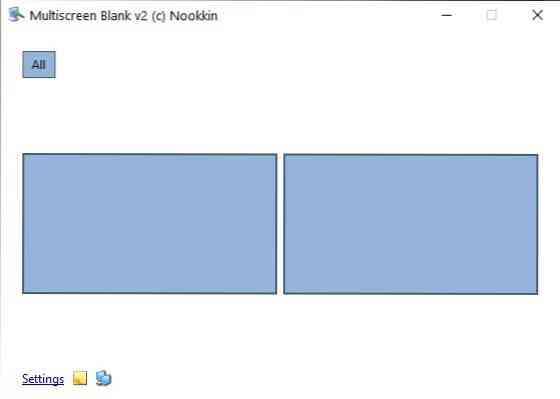
Multiscreen Blank - это бесплатный инструмент, который позволяет делать это быстро, без необходимости перепрыгивать через меню настроек нескольких дисплеев Windows.
Приложение поставляется в переносном архиве, а размер папки составляет чуть менее 300 КБ. Если есть что-то, что мне не нравится в расширенном режиме отображения, так это панель задач, доступная только на основном экране. Так что, если вам придется управлять программой из трея, придется немного повозиться. Это не проблема с Multiscreen Blank, потому что у него есть значок в трее и плавающее окно, которые позволяют с легкостью управлять своими мониторами.
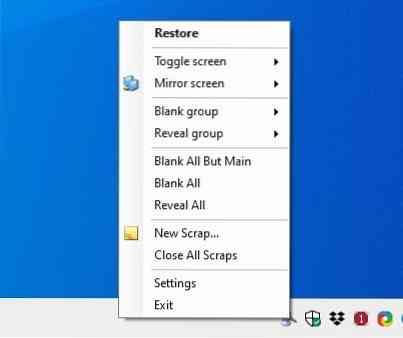
Давайте посмотрим на окно, в нем отображается поле, представляющее ваш монитор, если у вас два дисплея, вы увидите 2 поля в интерфейсе. Щелкните поле, чтобы выбрать соответствующий монитор, дважды щелкнув по нему, монитор погаснет. Чтобы восстановить экран, дважды щелкните внутри отключенного монитора или щелкните его правой кнопкой мыши и выберите в меню пункт «Показать этот экран». Вы можете группировать дисплеи вместе и управлять ими за один раз.
Примечание: Приложение не выключает дисплей, а просто заглушает его черной накладкой.
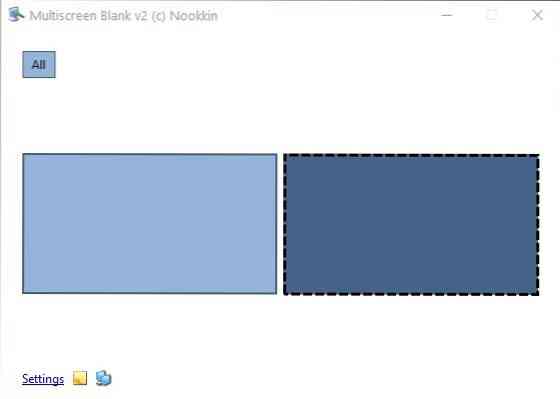
Щелкните правой кнопкой мыши монитор, чтобы переименовать его. В контекстном меню Multiscreen Blank есть более полезные элементы, такие как параметр затемнения экрана, который снова использует наложение, i.е. не снижает яркость дисплея. Чтобы вернуть настройки к нормальному, нажмите опцию раскрытия экрана.
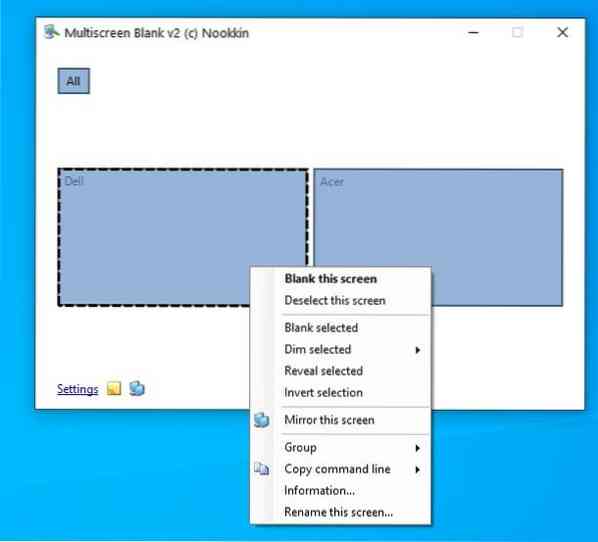
Пустые экраны имеют собственное контекстное меню, которое позволяет вам очистить все экраны, показать текущий дисплей и очистить остальные. Если вам не нравится черный оверлей, вы можете проверить опцию инвертирования цветов, которая превращает экран в белый цвет.
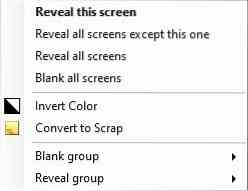
Multiscreen Blank поддерживает различные параметры командной строки, которые перечислены на официальной странице справки. В программе есть несколько специальных функций: виртуальные экраны, записки и зеркала. Для работы виртуальных экранов требуется специальный аппаратный разделитель экрана.
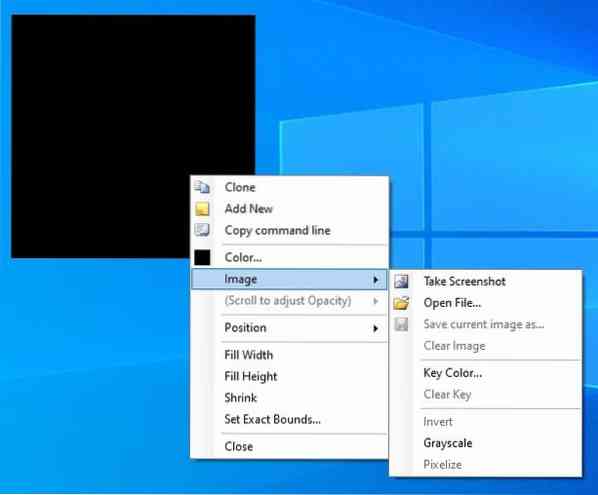
Записки - это, по сути, отдельные окна, которые можно использовать для очистки определенных областей экрана и даже для изменения цвета наложения. Но записки можно использовать и для других целей, например для просмотра изображений (BMP, JPG. JPEG, PNG и GIF). Хотите сделать снимок экрана с содержимым записки, вы тоже можете это сделать. Размер окон можно изменить вручную или настроить так, чтобы они заполняли ширину или высоту экрана.
Функция зеркалирования отображает содержимое текущего экрана в окне, которое открывается на другом мониторе. Чтобы использовать его, выберите монитор на главной странице программы, щелкните его правой кнопкой мыши и выберите параметр «Зеркально отразить этот экран». Хотя он начинается в мини-окне, вы можете изменять его размер и перемещать по мере необходимости.
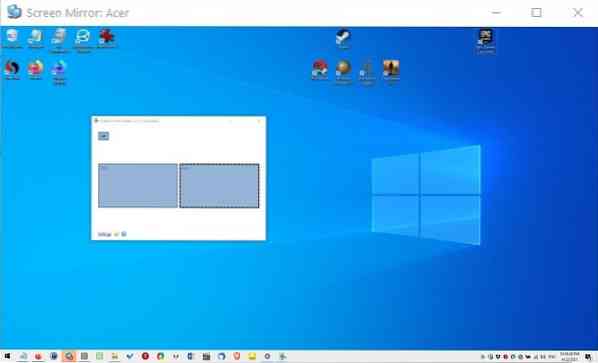
Multiscreen Blank имеет файл INI в своей папке, но не сохраняет свою конфигурацию в каталоге. Вместо этого инструмент сохраняет настройки в папке AppData, что означает, что по умолчанию он не является переносимым. Чтобы исправить это, все, что вам нужно сделать, это удалить строку «Пути» из INI-файла, и это сделает программу переносимой. Или вы можете просто удалить INI-файл, и приложение создаст файл конфигурации в том же каталоге.
Если вам сложно использовать мышь, когда экран не отображается (наложение скрывает указатель), переключите параметр, отображающий курсор, на вкладке «Гашение» в настройках программы.
Multiscreen Blank сохраняет свои основные функции простыми в использовании, хотя отсутствие горячих клавиш немного разочаровывает.
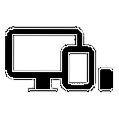
Многоэкранный пустой
Для Windows
Скачать сейчас Phenquestions
Phenquestions


